Descargador de BBC iPlayer para iPhone

iDownloade es una herramienta multiplataforma que permite descargar contenido sin DRM del servicio iPlayer de la BBC. Permite descargar vídeos en formato .mov.
XFCE es uno de los escritorios "aburridos" de Linux. No tiene ningún efecto sofisticado, no usa muchos recursos del sistema y los temas predeterminados no son nada del otro mundo. El propósito principal de XFCE es hacer el trabajo y mantenerse fuera del camino.
Si bien a muchos les encanta que XFCE no tenga lujos y se mantenga alejado, es difícil no querer que el escritorio se vea un poco más moderno. Por esta razón, hemos creado una lista de 6 increíbles temas de escritorio XFCE para instalar.
1. medianoche
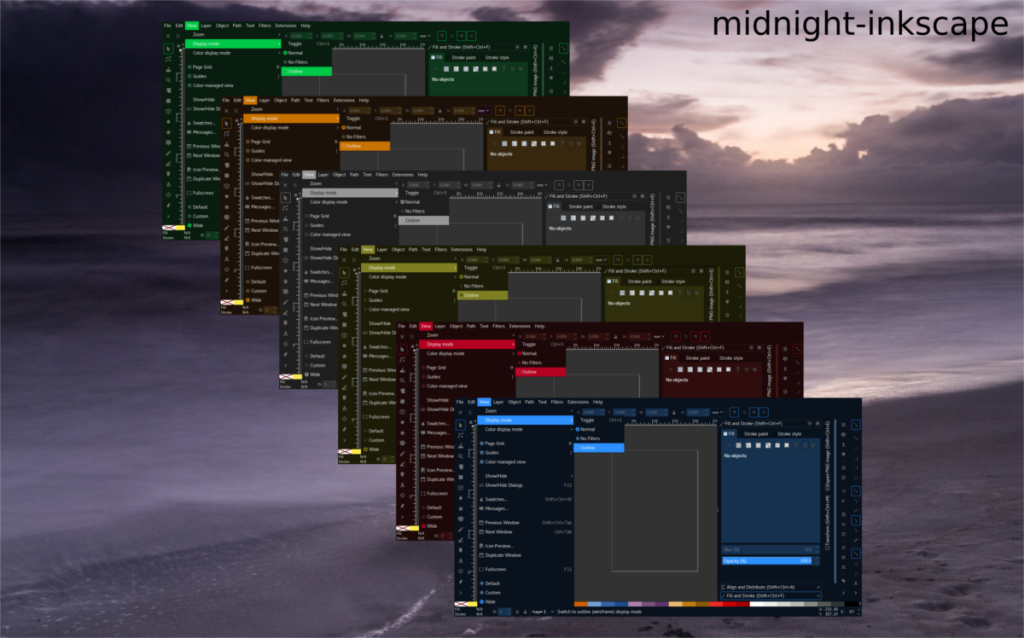
Midnight es un tema oscuro y azulado para Linux que se basa en el tema Arc GTK. Es perfecto para los usuarios de escritorio XFCE que aman la idea de temas oscuros, pero quieren un aspecto moderno.
Para que Midnight funcione en su escritorio XFCE, haga lo siguiente. Primero, dirígete a la página del tema Medianoche en Gnome-look.org . Después de eso, ubique la pestaña "Archivos" y haga clic en ella.
Dentro de la pestaña "Archivos", mira los diferentes colores de medianoche disponibles para descargar. Tienen muchas opciones diferentes, que incluyen Midnight Grey, Midnight Blue, Midnight Red y otras.
Después de descargar el tema, ingrese los siguientes comandos en una ventana de terminal.
cd ~ / Descargas tar xvf Medianoche - *. tar.xz mkdir -p ~ / .themes mv Medianoche - * / ~ / .themes /
O, para acceder al tema en todo el sistema, haga lo siguiente:
sudo -s mv Midnight - * / / usr / share / themes /
2. Os Catalina Gtk
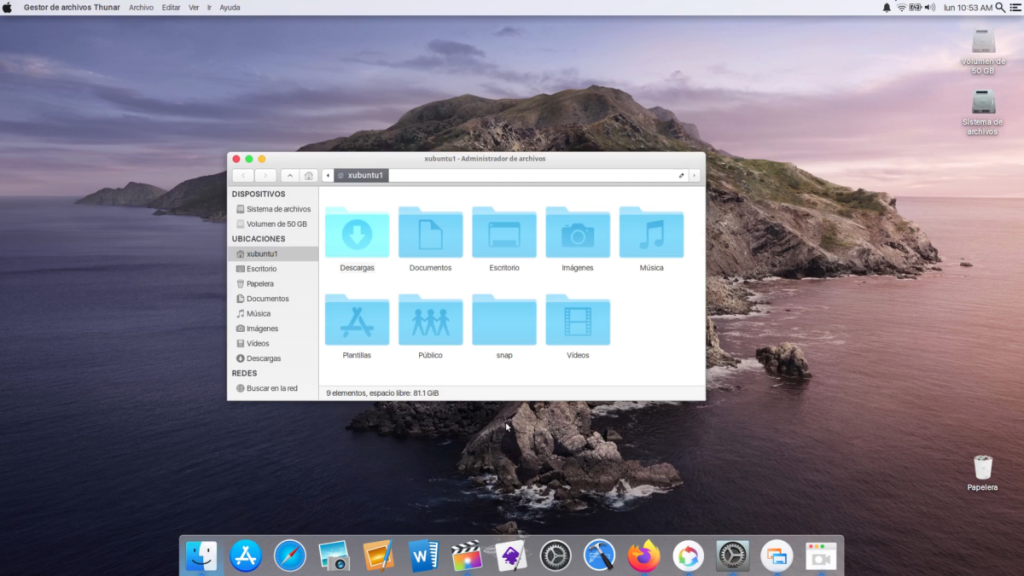
Os Catalina Gtk es un tema para Linux que imita el aspecto de macOS Catalina de Apple . Se ve encantador y se adhiere perfectamente al diseño de Apple, especialmente con un tema de iconos inspirado en Mac junto a él. Os Catalina Gtk es un tema excelente para instalar para usuarios de XFCE que buscan replicar el escritorio de Mac .
Para que Os Catalina Gtk funcione en su sistema, comience por dirigirse a su página en Gnome-look.org . Luego, busque la pestaña "Archivos" y haga clic en el botón azul junto a Os-Catalina-gtk.tar.xz para iniciar la descarga.
Cuando Os-Catalina-gtk.tar.xz termine de descargarse, ingrese los siguientes comandos en la ventana del terminal para configurarlo en su escritorio XFCE.
cd ~ / Descargas tar xvf Os-Catalina-gtk.tar.xz mkdir -p ~ / .themes mv Os-Catalina-gtk / ~ / .themes
O, para utilizar Os Catalina Gtk en todo el sistema, haga lo siguiente:
sudo -s mv Os-Catalina-gtk / / usr / share / themes /
3. Bosque
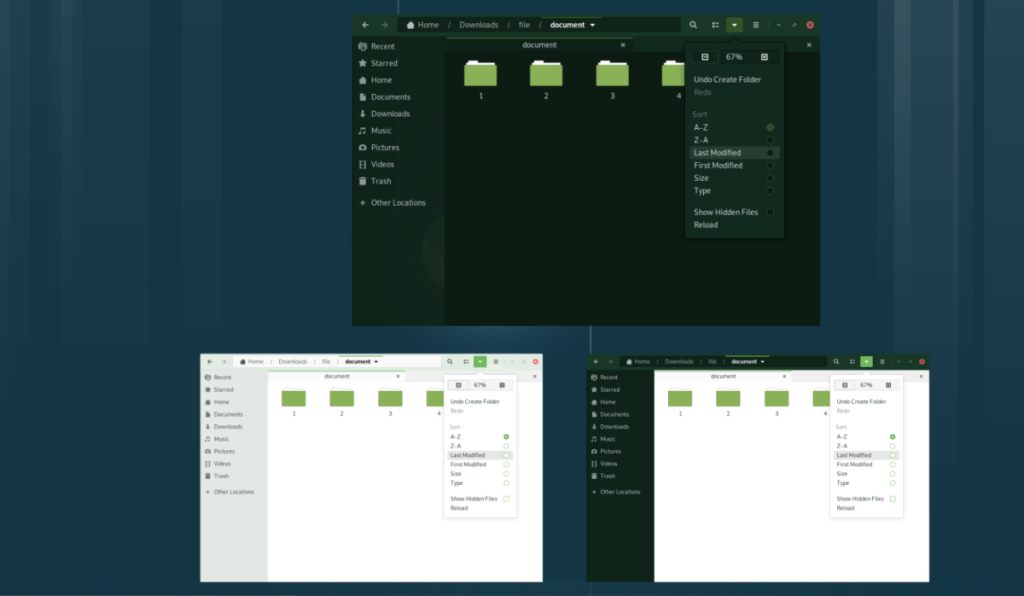
Forest es otro tema de Gtk para Linux que se basa en el popular tema Arc. Sin embargo, a diferencia de Midnight, no se centra únicamente en los colores oscuros. En cambio, reemplaza el esquema de color azul icónico de Arc por varios tonos de verde (verde bosque, verde azulado, etc.). Forrest es una excelente opción para los fanáticos de Arc en XFCE que prefieren los colores verdosos a los azules que se encuentran en Arc.
Nota: es posible que el tema Forest Gtk no muestre los controles del administrador de ventanas, ya que el desarrollador no ha creado un tema oficial de XFWM.
Para que Forest funcione en su escritorio XFCE, diríjase a Gnome-look.org . Una vez allí, haga clic en la pestaña "Archivos" y descargue uno de los archivos de archivo del tema Forest disponibles en su computadora.
Después de descargar el archivo de tema Forest GTK a su PC con Linux, abra una ventana de terminal en el escritorio de XFCE e ingrese los siguientes comandos para que funcione.
cd ~ / Descargas tar xvf Forest - *. tar.xz mkdir -p ~ / .themes mv Forest - * / ~ / .themes
Alternativamente, para utilizar Forest en todo el sistema, haga lo siguiente:
sudo -s mv Forest - * / / usr / share / themes /
4. Snowblind
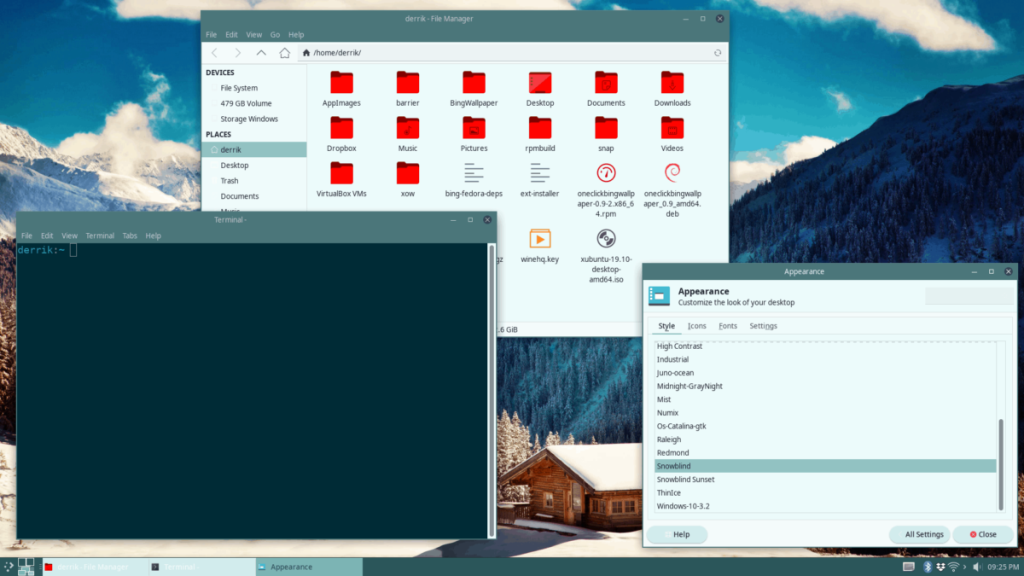
Snowblind es una hermosa versión del tema Materia GTK. Tiene excelentes tonos de azul y verde y sigue las especificaciones de diseño de materiales de Google. Snowblind está basado en GTK3 y está dirigido a computadoras de escritorio más modernas como Gnome Shell y Cinnamon, pero aún se ve fantástico en la computadora de escritorio XFCE.
Para tener en tus manos el tema Snowblind, dirígete a su página en Gnome-look.org . Desde allí, busque la pestaña "Archivos" y haga clic en ella. Luego, descargue uno de los varios archivos de temas de Snowblind disponibles.
Una vez que se haya completado la descarga del archivo de tema Snowblind, abra una ventana de terminal en el escritorio de XFCE e ingrese los comandos a continuación para configurarlo.
cd ~ / Descargas mkdir -p ~ / .themes tar xvf Snowblind.tar.xz
Para Snowblind Sunset, ejecute:
tar xvf Snowblind-Sunset.tar.xz mv Snowblind * / ~ / .themes
¿Quiere ejecutar Snowblind como un tema para todo el sistema? Haz lo siguiente.
sudo -s mv Snowblind * / / usr / share / themes /
5. Juno
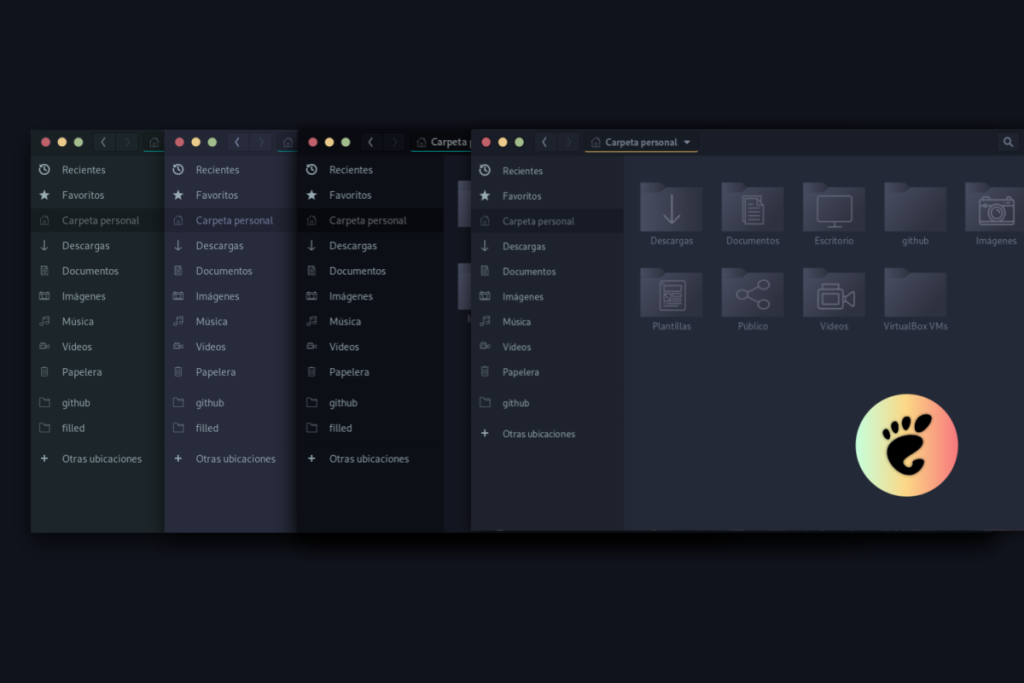
Juno se inspira en el aspecto de algunos temas de código personalizados de Microsoft Visual Studio. El diseño de Juno es negro azulado, con varios colores como amarillo, verde y verde azulado que se ven bien en el escritorio XFCE. Lo que más se destaca en Juno son sus controles de ventana similares a los de Mac.
Para iniciar la instalación del tema de Juno en su escritorio XFCE, diríjase a la página de Juno en Gnome-look.org y haga clic en la pestaña "Archivos". Una vez allí, descargue uno de los varios archivos TarXZ disponibles.
Cuando se complete la descarga, abra una ventana de terminal e ingrese los siguientes comandos para configurar Juno en su escritorio XFCE.
cd ~ / Descargas mkdir -p ~ / .themes tar xvf Juno - *. tar.xz mv Juno - * / ~ / .themes
O, para instalar el tema de Juno en todo el sistema, ejecute:
sudo -s mv Juno - * / / usr / share / themes /
6. Redstone
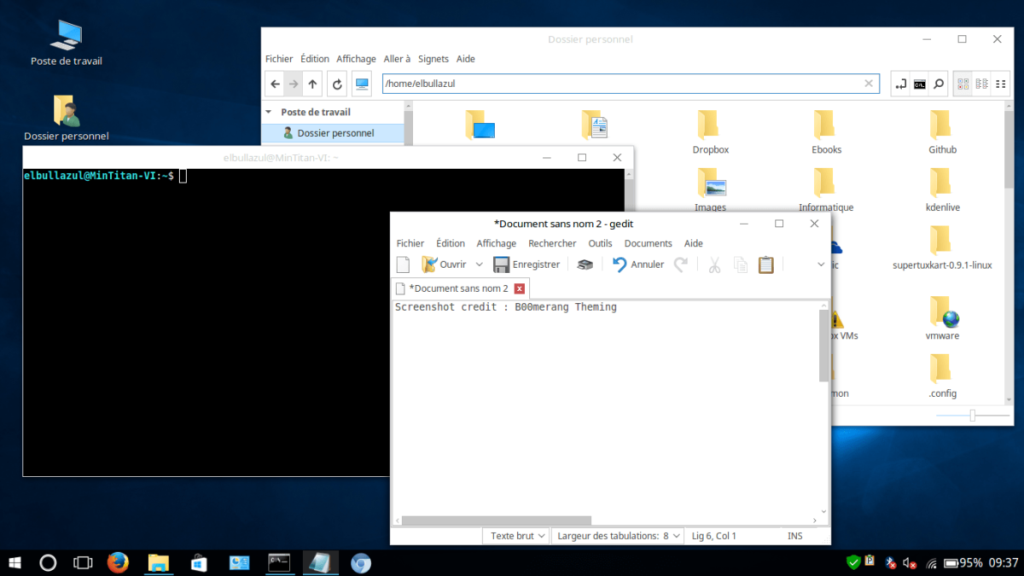
Redstone es un tema increíble que puede convertir el escritorio de Linux en Windows 10. Todo parece Windows desde la terminal hasta el símbolo del sistema e incluso el administrador de archivos. El tema Redstone es perfecto para los usuarios de XFCE que extrañan Windows y quieren convertir su escritorio en algo que se parezca mucho a él.
Para tener en tus manos el tema de Redstone, dirígete a Gnome-look.org y selecciona el botón "Archivos". Desde allí, descargue uno de los dos archivos Zip a su computadora. Luego, abra una ventana de terminal y use los comandos a continuación para configurarlo.
cd ~ / Descargas descomprimir Windows-10 - *. zip mkdir -p ~ / .themes mv Windows-10 - * / ~ / .themes
O, para el uso del tema Redstone en todo el sistema, haga lo siguiente:
sudo -s mv Windows-10 - * / / usr / share / themes /
Activando tu tema en Linux
Ha instalado algunos temas para usar en su escritorio XFCE, pero el proceso de configuración no está completo. Los temas instalados deben activarse dentro de la configuración de "Apariencia" de XFCE.
Para cambiar el aspecto predeterminado a uno de los excelentes temas XFCE en esta lista, haga lo siguiente. Primero, abra "Configuración", busque el icono "Apariencia" y haga clic en él. Luego, cambie el tema XFCE predeterminado a uno de los temas de la lista que ha instalado.
¿Aún no estás seguro de cómo aplicar tus nuevos temas? Consulte nuestra guía detallada sobre cómo personalizar el entorno de escritorio XFCE para obtener más información.
¿No es el tipo de temas que estás buscando? Vea nuestra compilación de 8 temas XFCE adicionales .
iDownloade es una herramienta multiplataforma que permite descargar contenido sin DRM del servicio iPlayer de la BBC. Permite descargar vídeos en formato .mov.
Hemos estado cubriendo las características de Outlook 2010 con mucho detalle, pero como no se lanzará antes de junio de 2010, es hora de mirar Thunderbird 3.
De vez en cuando, todos necesitamos un descanso. Si buscas un juego interesante, prueba Flight Gear. Es un juego gratuito, multiplataforma y de código abierto.
MP3 Diags es la herramienta definitiva para solucionar problemas en tu colección de música. Etiqueta correctamente tus archivos MP3, añade carátulas de álbumes faltantes y corrige el VBR.
Al igual que Google Wave, Google Voice ha generado un gran revuelo en todo el mundo. Google busca cambiar la forma en que nos comunicamos y, dado que se está convirtiendo en...
Hay muchas herramientas que permiten a los usuarios de Flickr descargar sus fotos en alta calidad, pero ¿hay alguna forma de descargar Favoritos de Flickr? Recientemente, descubrimos...
¿Qué es el sampling? Según Wikipedia, «es el acto de tomar una porción, o muestra, de una grabación de sonido y reutilizarla como un instrumento o...
Google Sites es un servicio de Google que permite alojar un sitio web en su servidor. Sin embargo, existe un problema: no incluye una opción integrada para realizar copias de seguridad.
Google Tasks no es tan popular como otros servicios de Google como Calendar, Wave, Voice, etc., pero aún así se usa ampliamente y es una parte integral de la vida de las personas.
En nuestra guía anterior sobre cómo borrar de forma segura el disco duro y los medios extraíbles a través de Ubuntu Live y el CD de arranque DBAN, analizamos el problema del disco basado en Windows.

![Descarga FlightGear Flight Simulator gratis [Diviértete] Descarga FlightGear Flight Simulator gratis [Diviértete]](https://tips.webtech360.com/resources8/r252/image-7634-0829093738400.jpg)






![Cómo recuperar particiones y datos del disco duro perdidos [Guía] Cómo recuperar particiones y datos del disco duro perdidos [Guía]](https://tips.webtech360.com/resources8/r252/image-1895-0829094700141.jpg)